潮流興 AI 整圖,但上網有不少錯誤例子,有些會有三隻手,六隻手指等,笑料不斷。經小編多次在 PC上試驗後,有一套方法可減少錯誤,更可整出不同 Cosplay 圖。


Step 1: 在 Civitai 下載 Checkpoint ChilloutMix
首先,用家需在 Civitai 下載 Checkpoint ChilloutMix,下載後檔案名稱會是「chilloutmix_NiPrunedFp32Fix」。再把其儲存在 C Drive > Stable Diffusion > models > Stable-Diffusion,確保儲存在指定位置,才可成功使用 Checkpoint。
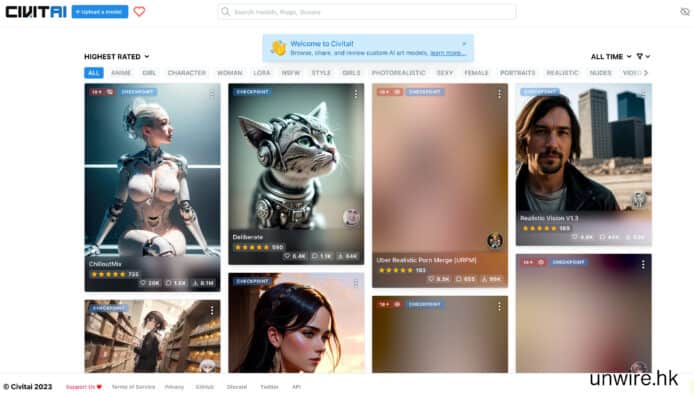
▲用家需在 Civitai 下載 Checkpoint ChilloutMix,在「Search」搜尋「ChilloutMix」
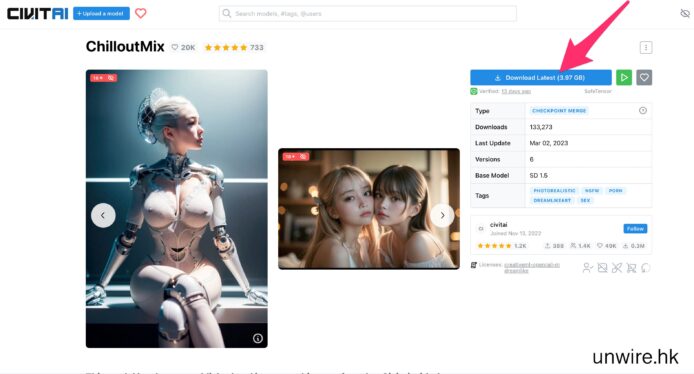
▲按下「ChilloutMix」後,用家再按右邊的「Download Latest」

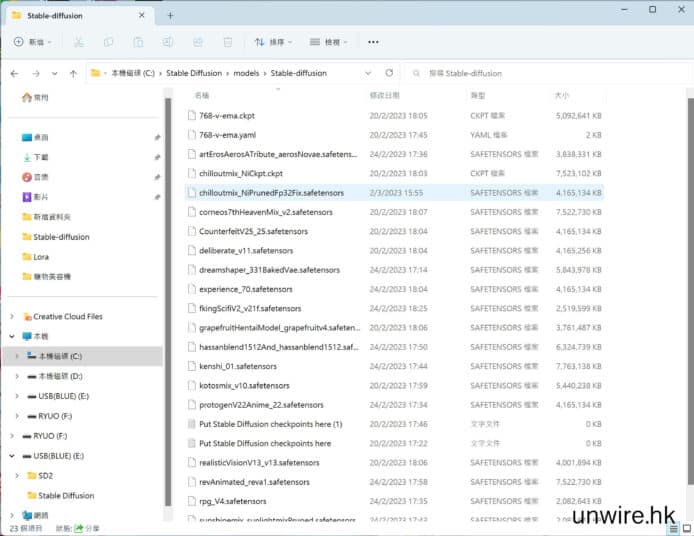
▲把其儲存在 C Drive > Stable Diffusion > models > Stable-Diffusion
Step 2: 在 Stable Diffusion 選取 Checkpoint ChilloutMix
用家需要開啟 Stable Diffusion 介面,在左上角「Stable Diffusion checkpoint」,選擇「chilloutmix_NiPrunedFp32Fix.safetensor [fc251737a]」,選擇後將可使用剛才下載的 Checkpoint ChilloutMix。之後的操作可均需用到 Checkpoint ChilloutMix,用家可長期設置並使用。

▲用家需要開啟 Stable Diffusion 介面,在左上角「Stable Diffusion checkpoint」
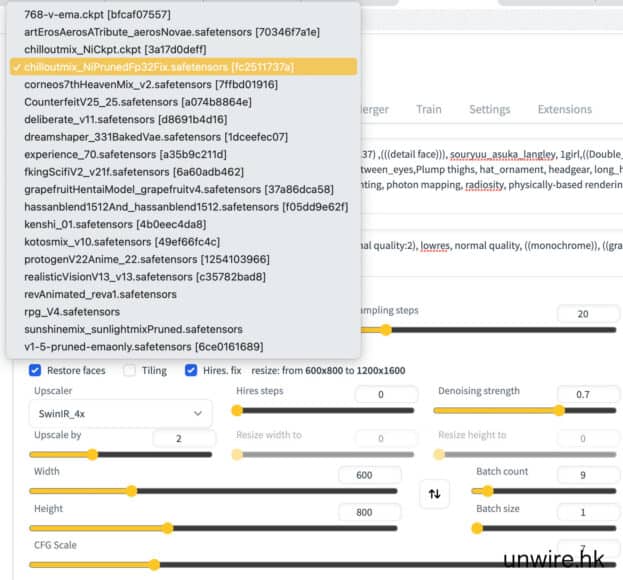
▲選擇「chilloutmix_NiPrunedFp32Fix.safetensor [fc251737a]」,選擇後將可使用剛才下載的 Checkpoint ChilloutMix
相關文章:
Stable Diffusion 3 發佈 模型參數達 80 億
如何製作 Tifa
完成設置 Checkpoint 後,接下來小編會示範如何製作 Tifa 的 AI Cosplay 圖片。
Step 1: 在 Civitai 下載 Tifa_meenow
用家需在 Civitai 搜尋 Tifa meenow,按下 Tifa meenow,當進入頁面後,再按「Download Latest」。
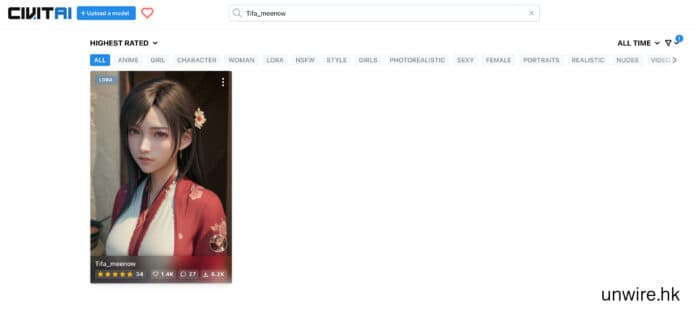
▲用家需在 Civitai 搜尋 Tifa meenow,按下 Tifa meenow
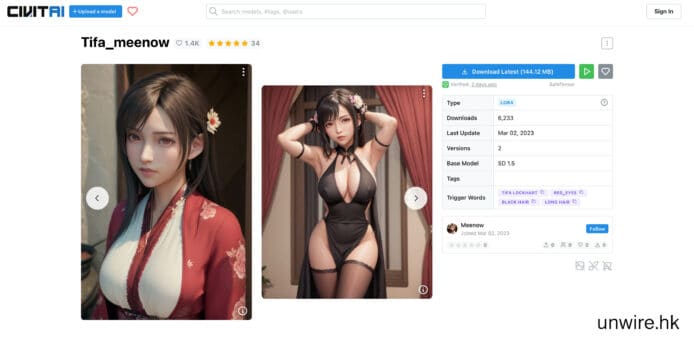
▲當進入頁面後,再按「Download Latest」
Step 2: 將下載檔案放置適當位置
下載後,檔案名稱會是「tifaMeenow_tifaV1. safetensors」,然後另存新檔至 C Drive > Stable Diffusion > models > Lora。
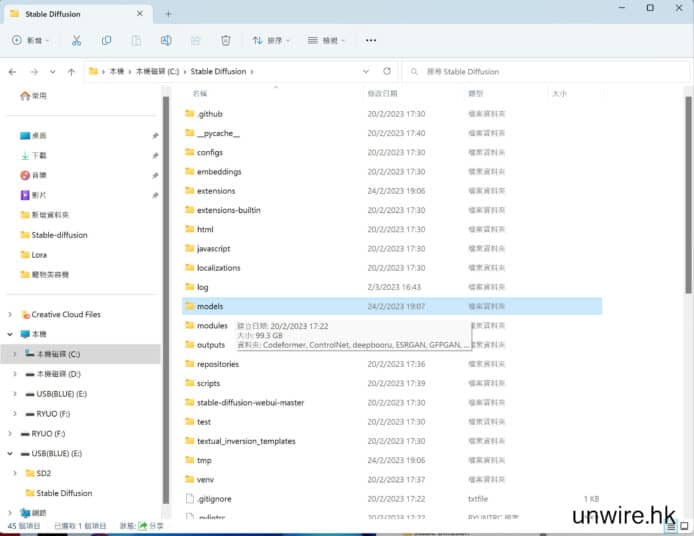
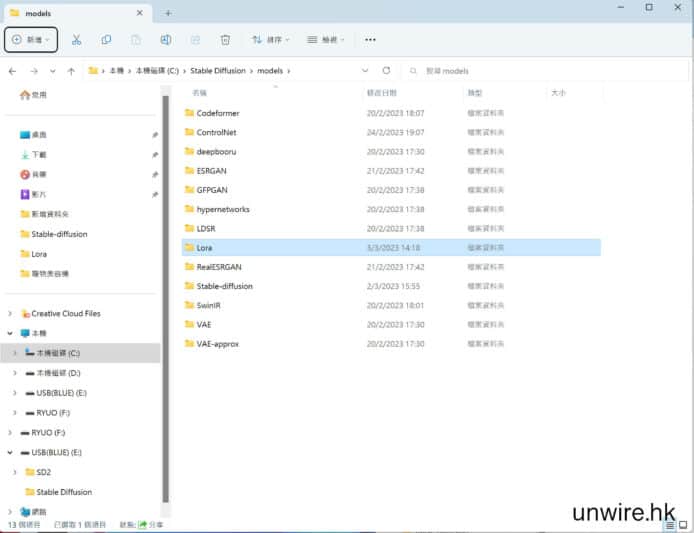
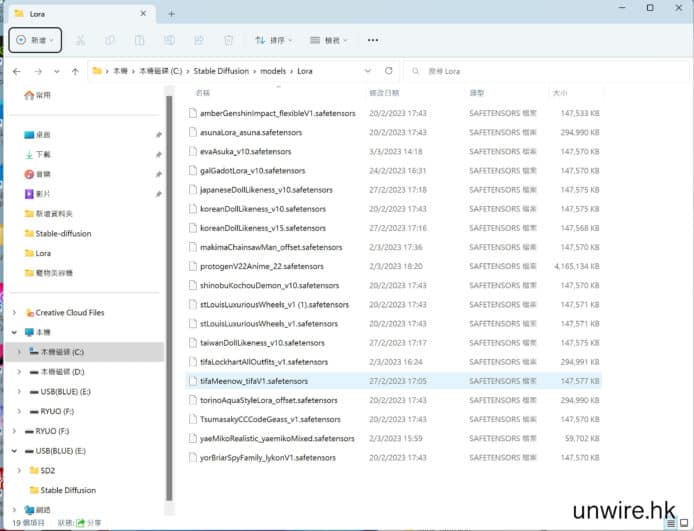
▲另存新檔至 C Drive > Stable Diffusion > models > Lora,成功下載後,檔案名稱會是「tifaMeenow_tifaV1. safetensors」
Step 3: 在 Civitai 下載 japanesedolllikeness
用家在 Civitai 搜尋 japanesedolllikeness 的 Lora,然後再按「Download Latest」,如同上一個步驟一樣,另存新檔至 C Drive > Stable Diffusion > models > Lora。下載後,檔案名稱會是「japaneseDollLikeness_v10.safetensors」。
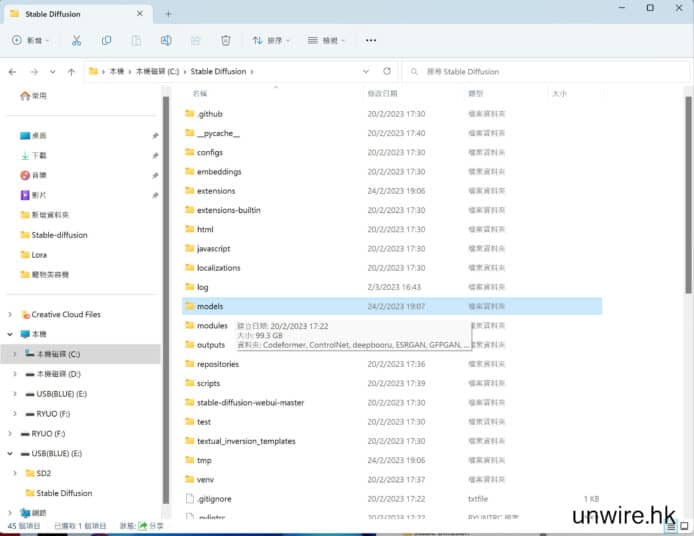
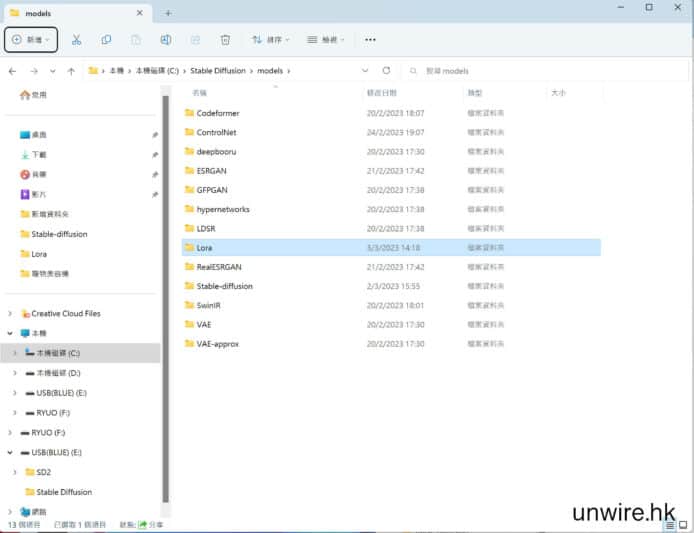
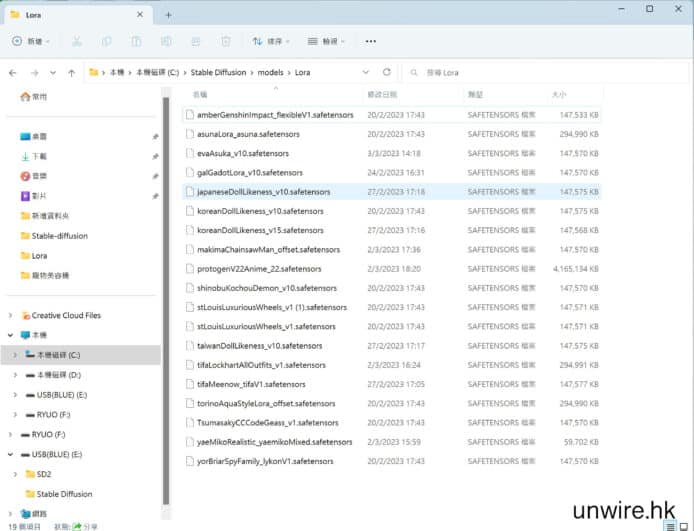
▲另存新檔至 C Drive > Stable Diffusion > models > Lora,成功下載後,檔案名稱會是「japaneseDollLikeness_v10.safetensors」
相關文章:
Stable Diffusion 3 發佈 模型參數達 80 億
Step 4: 在 Civitai 下載 koreandolllikeness
用家在Civitai 搜尋 koreandolllikeness 的 Lora,然後再按「Download Latest」,一樣上一個步驟一樣,另存新檔至 C Drive > Stable Diffusion > models > Lora。下載後,檔案名稱會是「koreanDollLikeness_v15.safetensors」。
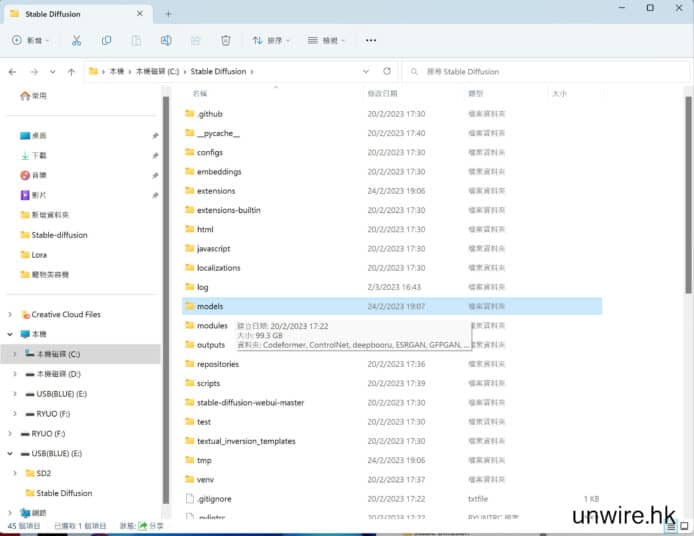
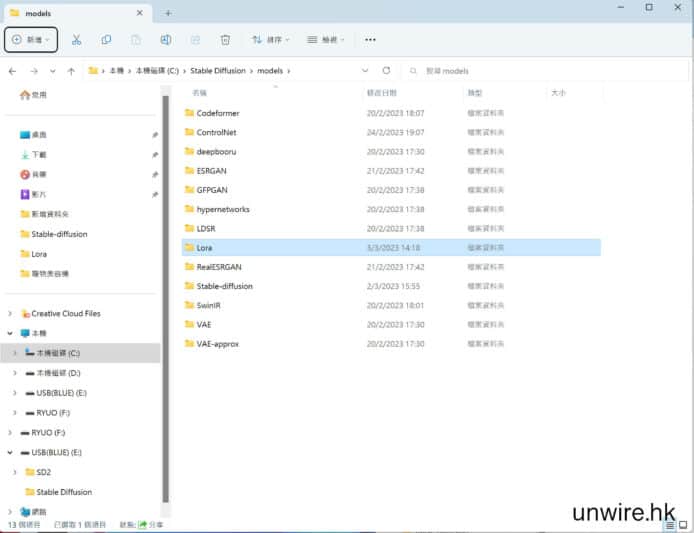
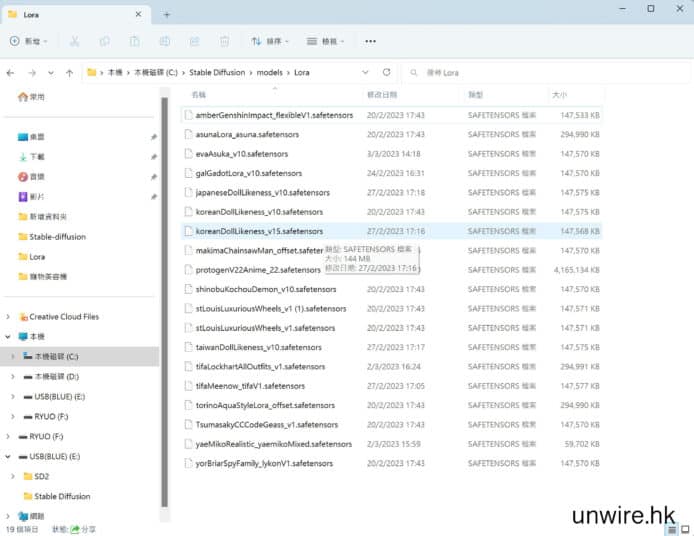
▲另存新檔至 C Drive > Stable Diffusion > models > Lora,成功下載後,檔案名稱會是「koreanDollLikeness_v15.safetensors」
但要注意,japanesedolllikeness 及 koreandolllikeness的創作者因有可能承擔法律責任而暫時把兩者在 Civitai 上下架,所以用家現時未能在 Civitai 搜尋到。用家需不時按「Lora」,然後在左邊選取「Highest Rated」,再選取「Newest」,看看會否重新上架。
Step 5: 輸入 Prompt
用家可在 Tifa_meenow 的頁面中,選取並按下合適的圖片,再到右邊欄目選取及複製所有「Prompt」,然後回到 Stable Diffusion,在「Prompt」的欄目上貼上已複製的字眼。
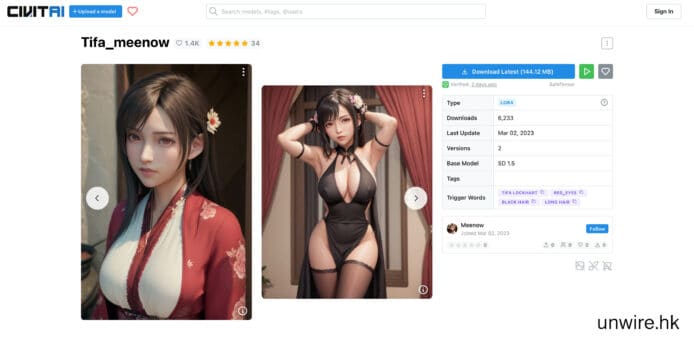
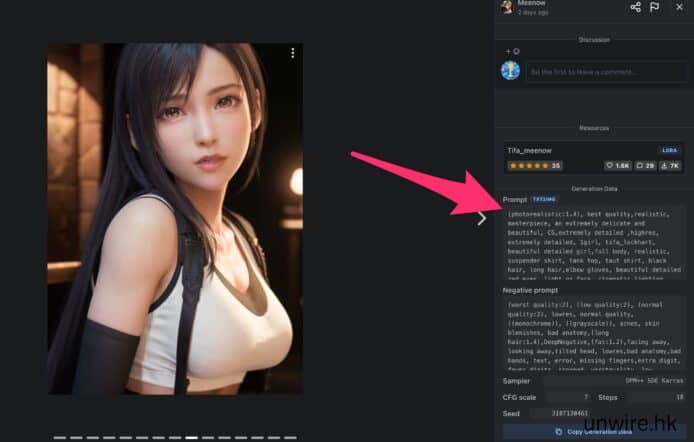
▲用家可在 Tifa_meenow 的頁面中,選取並按下合適的圖片,再到右邊欄目選取及複製所有「Prompt」
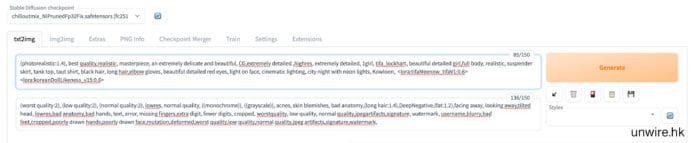
▲然後回到 Stable Diffusion,在「Prompt」的欄目上貼上已複製的字眼
Step 6: 載入已下載的 Lora
到了這一步,用家應該下載了共 3 個 Lora,分別是 Tifa_meenow、japanesedolllikeness 及 koreandolllikeness。右邊「Generate」下面有 5 個選項,選取中間,帶有紅色的長方型按鍵。按下後,用家會看見「Textual Inversion」、「Hypernetworks」、「Checkpoints」及「Lora」,選擇「Lora」後,在「Search」中搜尋「Tifa」,即會顯示剛才下載的 Tifa_meenow,選取後,用家會在「Prompt」看到<lora:tifaMeenow_tifaV1:1>,代表成功選用 Tifa_meenow。

▲右邊「Generate」下面有 5 個選項,選取中間,帶有紅色的長方型按鍵
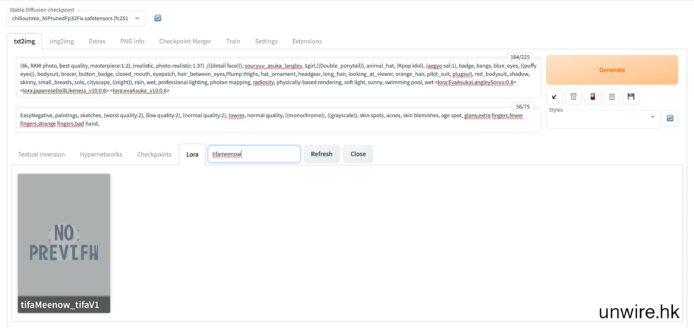
▲按下後,用家會看見「Textual Inversion」、「Hypernetworks」、「Checkpoints」及「Lora」,選擇「Lora」後,在「Search」中搜尋「Tifameenow」,即會顯示剛才下載的 Tifa_meenow
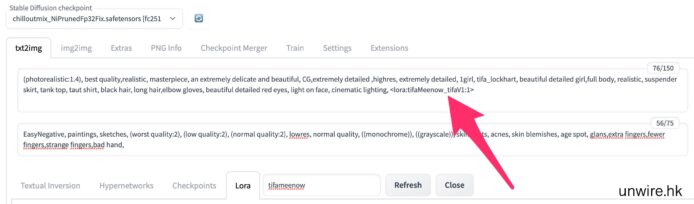
▲選取後,用家會在「Prompt」看到<lora:tifaMeenow_tifaV1:1>,代表成功選用 Tifa_meenow
Japanesedolllikeness 及 koreandolllikeness 以上述同樣步驟相同,選取「japaneseDollLikeness」及「koreanDollLikeness」,選取後,用家會在「Prompt」看到 <lora:japaneseDollLikeness_v10:1> 和 <lora:koreanDollLikeness_v15:1>,代表成功選用 Japanesedolllikeness 及 koreandolllikeness。要注意,Japanesedolllikeness 和 koreandolllikeness 最好二擇其一,減少樣子出錯的可能性。
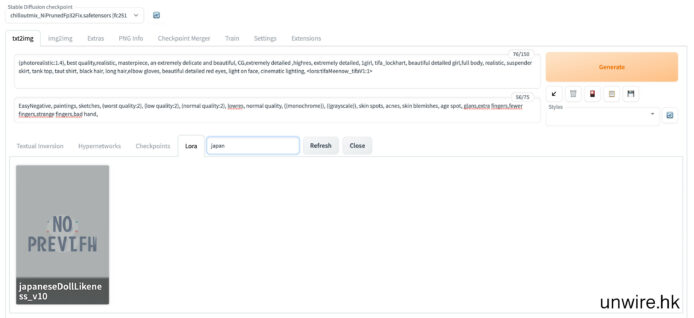
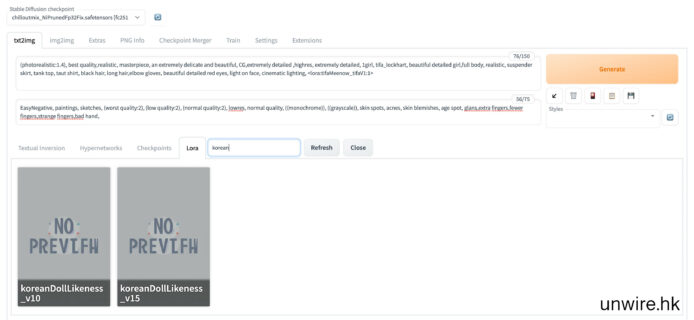
▲Japanesedolllikeness 及 koreandolllikeness 以上述同樣步驟相同,選取「japaneseDollLikeness」及「koreanDollLikeness」
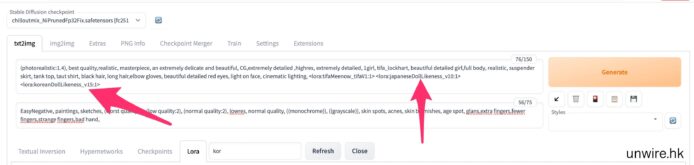
▲選取後,用家會在「Prompt」看到 <lora:japaneseDollLikeness_v10:1> 和 <lora:koreanDollLikeness_v15:1>,代表成功選用 Japanesedolllikeness 及 koreandolllikeness
Step 7: 改變數值
當用家選取了<lora:japaneseDollLikeness_v10:1>或<lora:koreanDollLikeness_v15:1>,「:」後面會呈現「1」,小編建議用家改為 0.6 至 0.8。
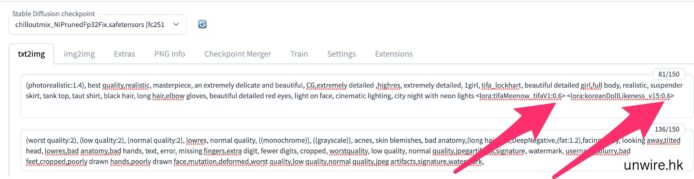
▲小編建議用家改為 0.6 至 0.8,例如<lora:koreanDollLikeness_v15:0.6>,樣貌就不會太「卡通」,提高像真度
相關文章:
Stable Diffusion 3 發佈 模型參數達 80 億
Step 8: 輸入 Negative prompt
用家可回到 Civitai Tifa_meenow 的頁面,選取並按下合適的圖片,再到右邊欄目選取及複製所有「Negative prompt」,然後回到 Stable Diffusion,在「Negative prompt」的欄目上貼上已複製的字眼。
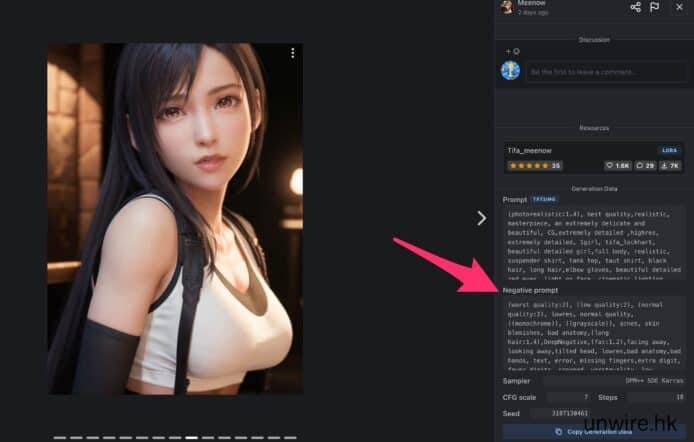
▲回到 Civitai Tifa_meenow 的頁面,選取並按下合適的圖片,再到右邊欄目選取及複製所有「Negative prompt」
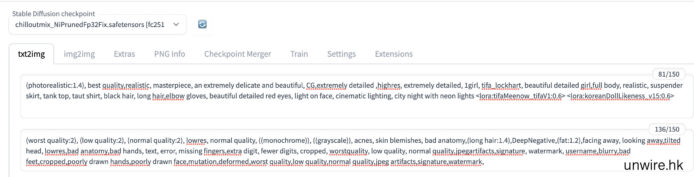
▲然後回到 Stable Diffusion,在「Negative prompt」的欄目上貼上已複製的字眼
Step 9: 選擇 Sampling method
輸入好 Prompt 和 Negative Prompt 後,稍移玉步到下方選擇 Sampling method。按下「Sampling method」後,會顯示多個選項,小編建議用家選用「DPM++SDE Karras」,圖片效果會更像真。
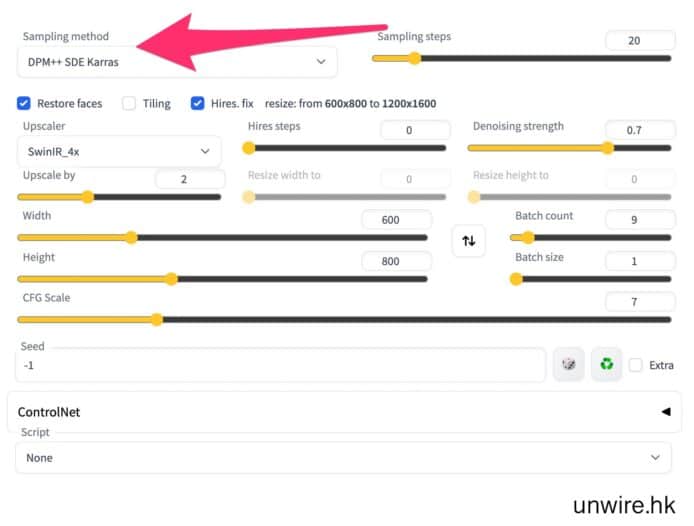
▲輸入好 Prompt 和 Negative Prompt 後,稍移玉步到下方選擇 Sampling method
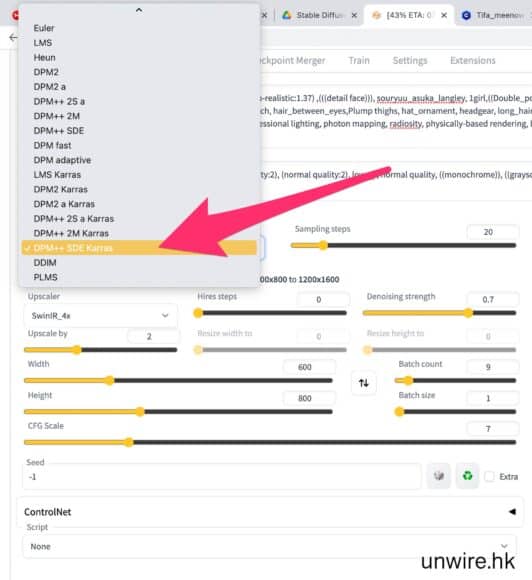
▲按下「Sampling method」後,會顯示多個選項,小編建議用家選用「DPM++SDE Karras」,圖片效果會更像真
Step 10: 參考並輸入數值
Stable Diffusion 左邊會有列表,顯示所有數值,用家可參考以下圖片。
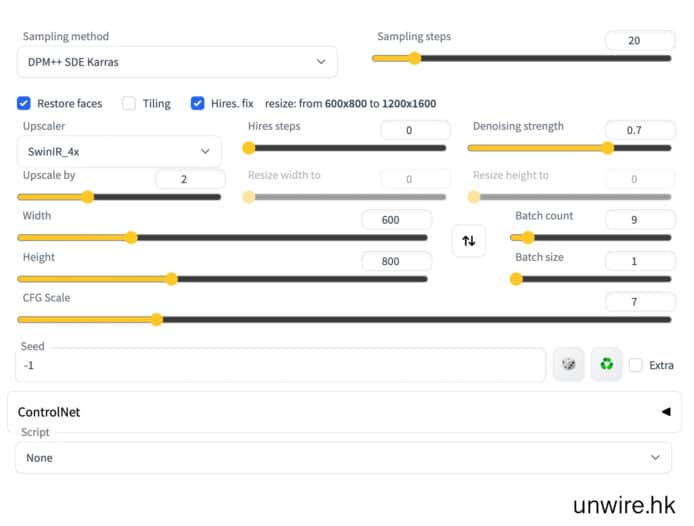
▲按下 Restore faces 及 Hires. fix、Upscale by 2、Demonising strength 0.7、Width 及 Height 可按喜好調整、Batch count 代表圖片數量、Batch size 1、CFG Scale 7、Seed -1
Step 11: 按下 Generate 製作圖片
做完以上步驟後,用家可在右邊按下「Generate」製作圖片。小編建議一次過下載多張圖片,因為下載時有機會出現 3 隻手、手指變形等情況,所以下載多張可以提高命中率。小編使用了 NVIDIA RTX 4090 顯示卡,製作 8 張解像度為 1200×1600 的圖片,需時約 11 分鐘。
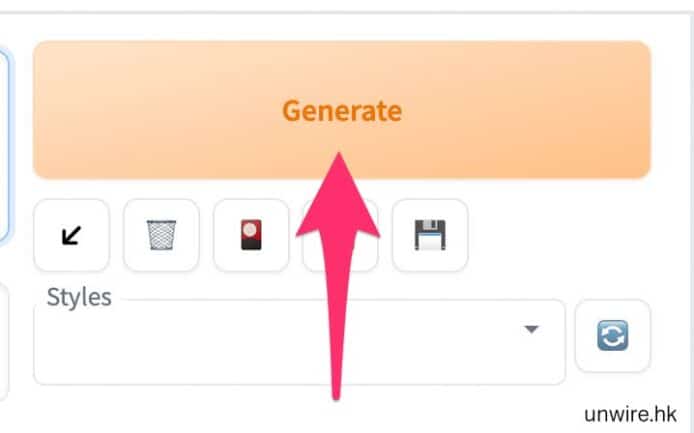
▲用家可在右邊按下「Generate」製作圖片
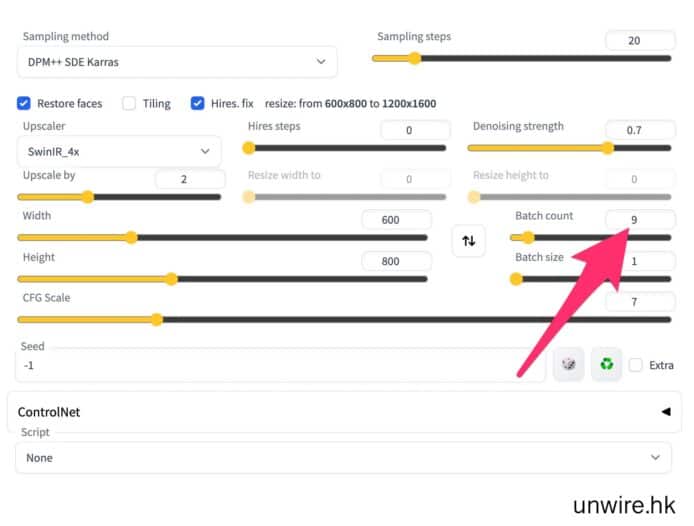
▲Batch count 代表圖片數量,用家可自行調節
相關文章:
Stable Diffusion 3 發佈 模型參數達 80 億
Step 12: 下載圖片
完成製作後,選取合心意的圖片,然後按「Save」,再到下方按「Download」,即可下載圖片。
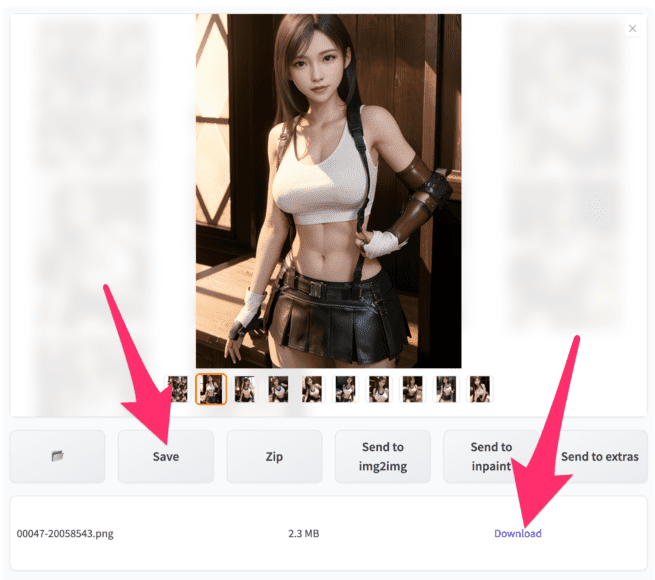
▲完成製作後,選取合心意的圖片,然後按「Save」,再到下方按「Download」即可下載圖片
來到這裏,基本上已完成所有製作 AI Cosplay 圖的步驟,但當中可能需要用家再製作多幾次或自行改變少許 Prompt,才會達到想要的模樣。







如何製作 EVA 明日香
Step 1: 在 Civitai 下載 EVA-Asuka
用家需在 Civitai 搜尋 EVA-Asuka,按下 EVA-Asuka,當進入頁面後,再按「Download Latest」。
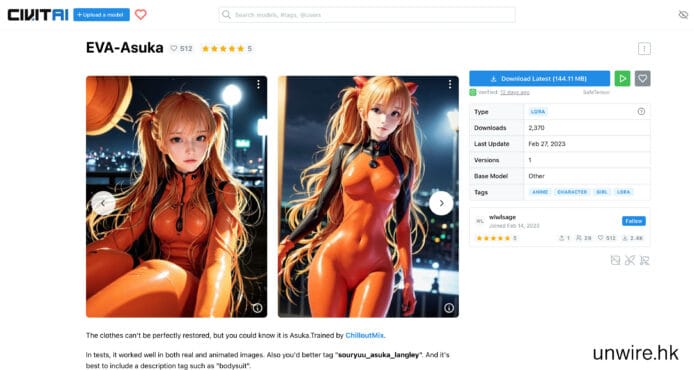
▲在 Civitai 搜尋 EVA-Asuka,按下 EVA-Asuka,當進入頁面後,再按「Download Latest」
Step 2: 將下載檔案放置適當位置
下載後,檔案名稱會是「eva-Asuka_v10.safetensors」,然後另存新檔至 C Drive > Stable Diffusion > models > Lora。
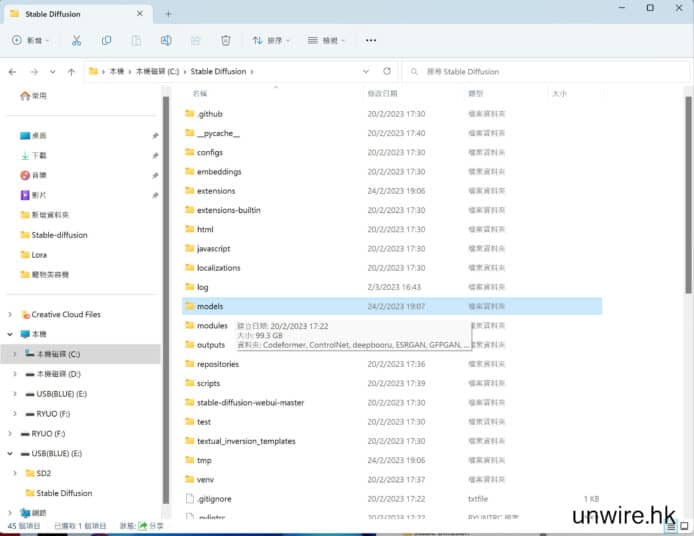
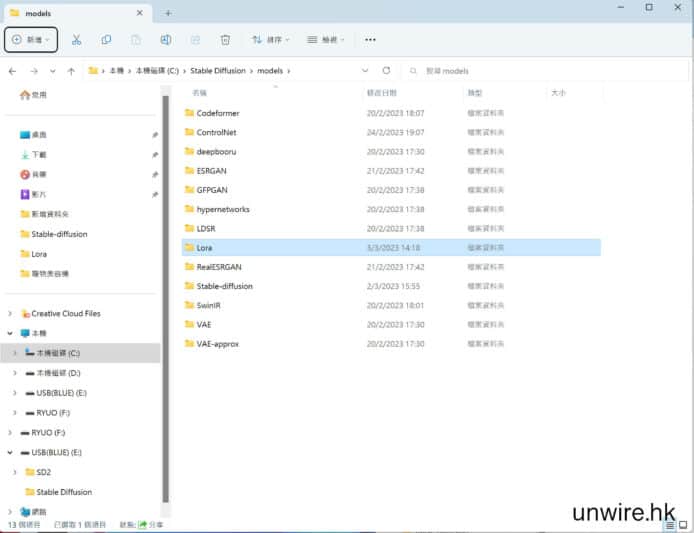
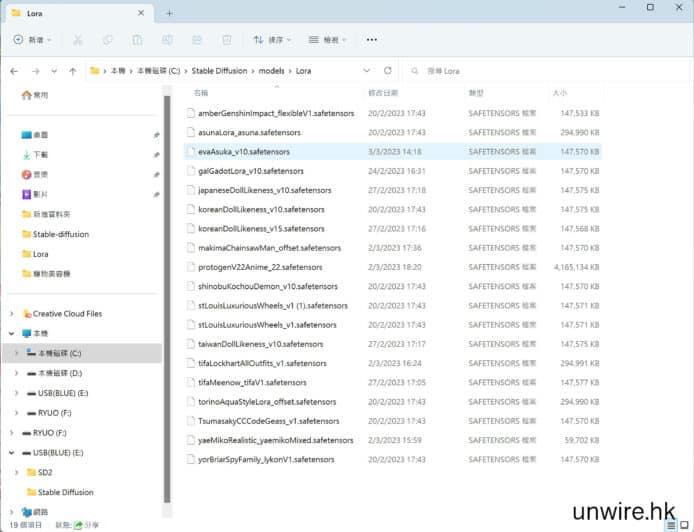
▲另存新檔至 C Drive > Stable Diffusion > models > Lora,下載後,檔案名稱會是「eva-Asuka_v10.safetensors」
相關文章:
Stable Diffusion 3 發佈 模型參數達 80 億
Step 3: 在 Civitai 下載 japanesedolllikeness
用家在 Civitai 搜尋 japanesedolllikeness 的 Lora,然後再按「Download」,如同上一個步驟一樣,另存新檔至 C Drive > Stable Diffusion > models > Lora。下載後,檔案名稱會是「japaneseDollLikeness_v10.safetensors」。(如曾下載,可跳至 Step 5。)
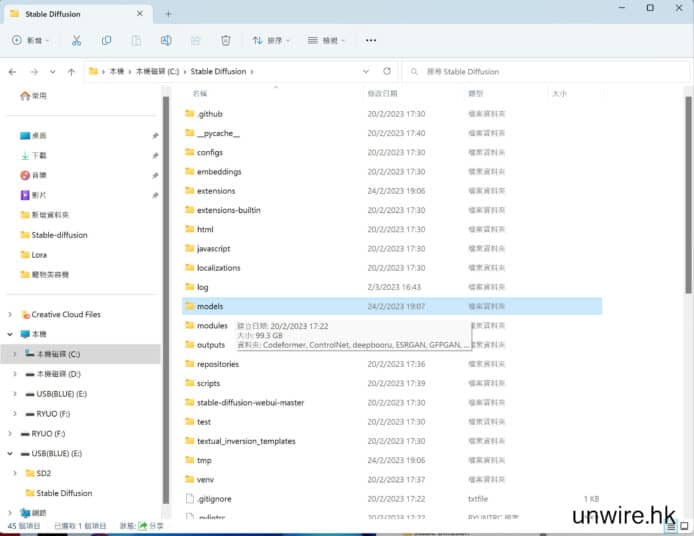
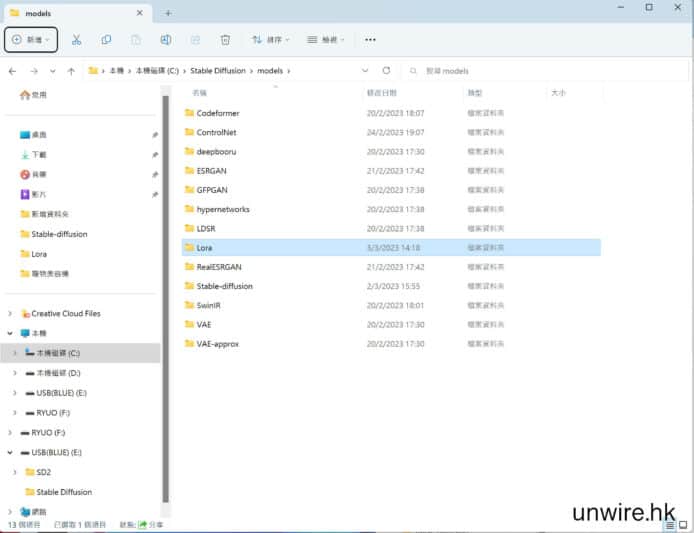
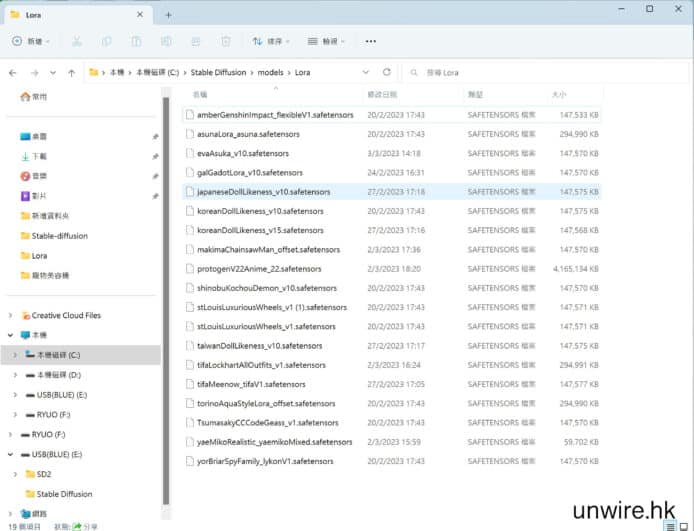
▲另存新檔至 C Drive > Stable Diffusion > models > Lora,成功下載後,檔案名稱會是「japaneseDollLikeness_v10.safetensors」
Step 4: 在 Civitai 下載 koreandolllikeness
用家在 Civitai 搜尋 koreandolllikeness 的 Lora,然後再按「Download」,一樣上一個步驟一樣,另存新檔至 C Drive > Stable Diffusion > models > Lora。下載後,檔案名稱會是「koreanDollLikeness_v15.safetensors」。(如曾下載,可跳至 Step 5。)
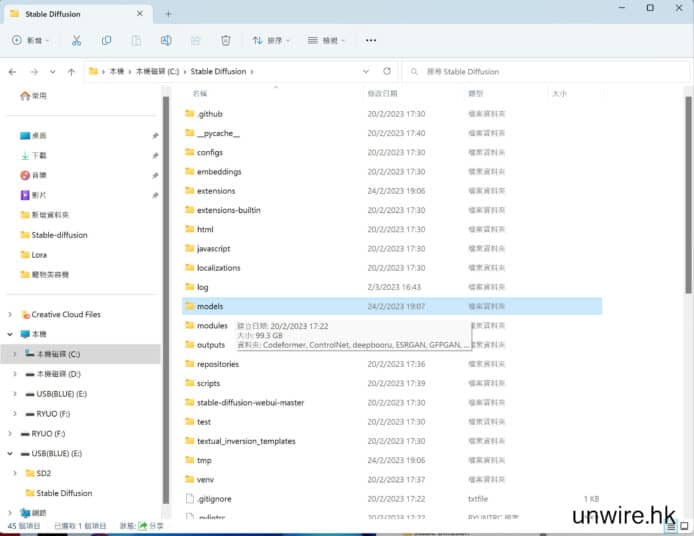
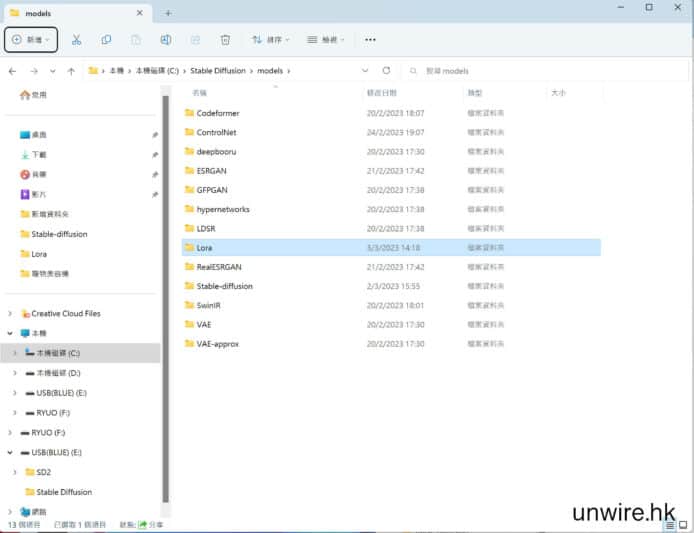
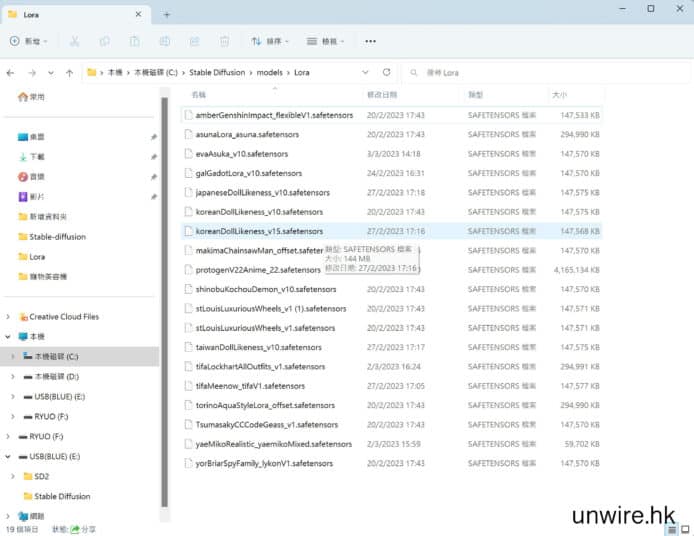
▲另存新檔至 C Drive > Stable Diffusion > models > Lora,成功下載後,檔案名稱會是「koreanDollLikeness_v15.safetensors」
但要注意,japanesedolllikeness 及 koreandolllikeness 的創作者因有可能承擔法律責任而暫時把兩者在 Civitai 上下架,所以用家現時未能在 Civitai 搜尋到。用家需不時按「Lora」,然後在左邊選取「Highest Rated」,再選取「Newest」,看看會否重新上架。
Step 5: 輸入 Prompt
用家可選取並按下合適的圖片,再到右邊欄目選取及複製所有「Prompt」,然後回到 Stable Diffusion,在「Prompt」的欄目上貼上已複製的字眼。
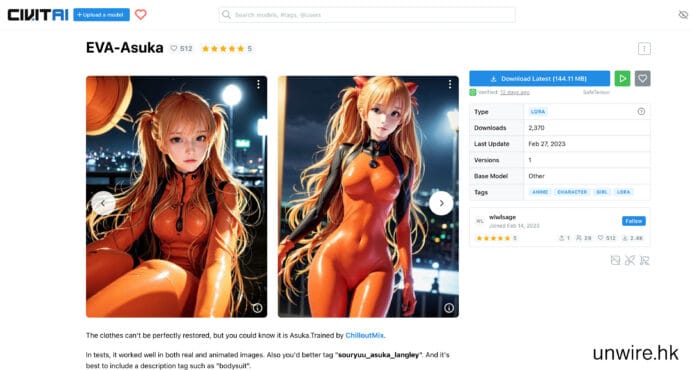
▲用家可選取並按下合適的圖片
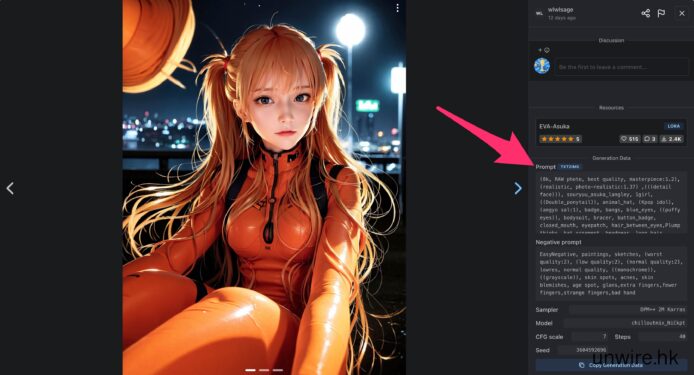
▲按下後,會出現此頁面,再到右邊欄目選取及複製所有「Prompt」
Step 6: 載入已下載的 Lora
到了這一步,用家應該下載了共 3 個Lora,分別是 EVA-Asuka、japanesedolllikeness 及 koreandolllikeness。右邊「Generate」下面有 5 個選項,選取中間,帶有紅色的長方型按鍵。按下後,用家會看見「Textual Inversion」、「Hypernetworks」、「Checkpoints」及「Lora」,選擇「Lora」後,在「Search」中搜尋「Tifa」,即會顯示剛才下載的 EVA-Asuka,選取後,用家會在「Prompt」看到<lora:evaAsuka_v10:1>,代表成功選用EVA-Asuka。

▲右邊「Generate」下面有 5 個選項,選取中間,帶有紅色的長方型按鍵
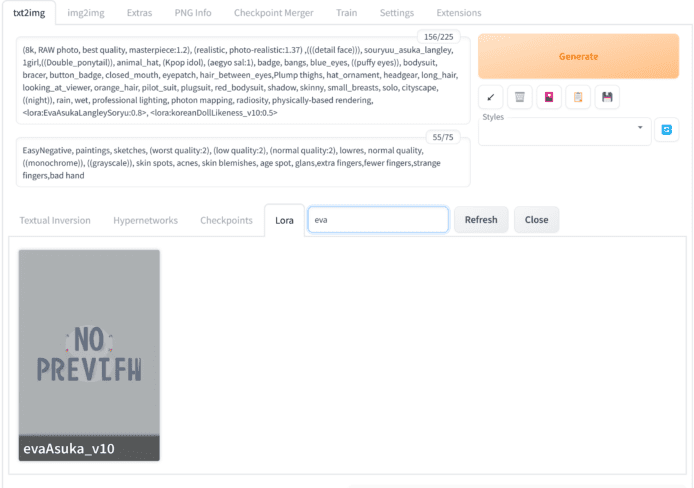
▲按下後,用家會看見「Textual Inversion」、「Hypernetworks」、「Checkpoints」及「Lora」,選擇「Lora」後,在「Search」中搜尋「EVA」,即會顯示剛才下載的EVA-Asuka
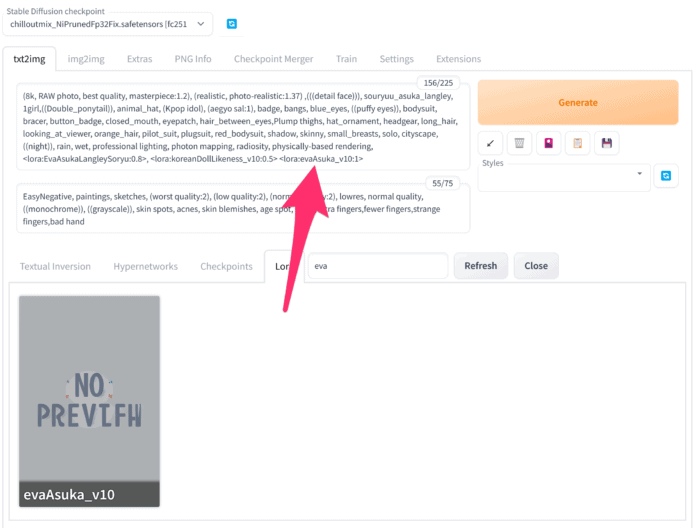
▲選取後,用家會在「Prompt」看到<lora:evaAsuka_v10:1>,代表成功選用 EVA-Asuka
Japanesedolllikeness 及 koreandolllikeness 以上述同樣步驟相同,選取「japaneseDollLikeness」及「koreanDollLikeness」,選取後,用家會在「Prompt」看到 <lora:japaneseDollLikeness_v10:1> 和 <lora:koreanDollLikeness_v15:1>,代表成功選用 Japanesedolllikeness 及 koreandolllikeness。要注意,Japanesedolllikeness 和 koreandolllikeness 最好二擇其一,減少樣子出錯的可能性。
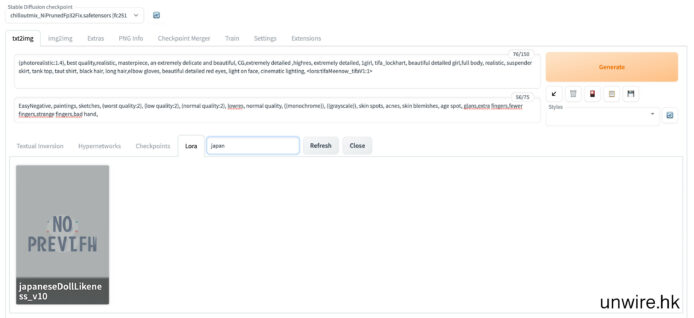
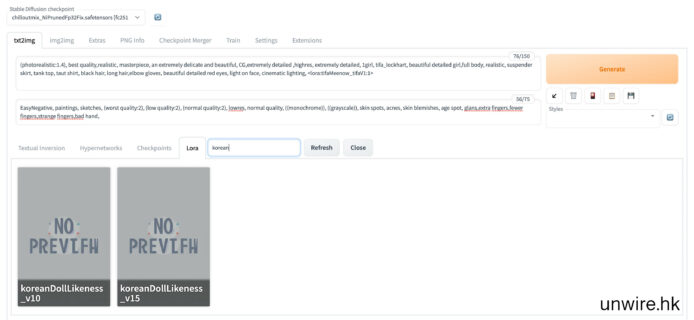
▲Japanesedolllikeness 及 koreandolllikeness 以上述同樣步驟相同,選取「japaneseDollLikeness」及「koreanDollLikeness」
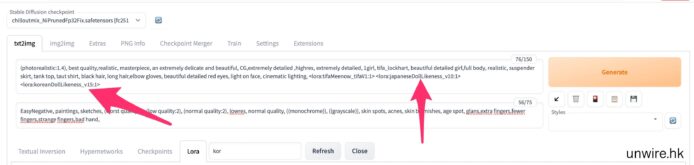
▲選取後,用家會在「Prompt」看到 <lora:japaneseDollLikeness_v10:1> 和 <lora:koreanDollLikeness_v15:1>,代表成功選用 Japanesedolllikeness 及 koreandolllikeness
相關文章:
Stable Diffusion 3 發佈 模型參數達 80 億
Step 7: 改變數值
當用家選取了<lora:japaneseDollLikeness_v10:1> 或 <lora:koreanDollLikeness_v15:1>,「:」後面會呈現「1」,小編建議用家改為 0.6 至 0.8,例如 <lora:koreanDollLikeness_v15:0.6>,樣貌就不會太「卡通」,提高像真度。
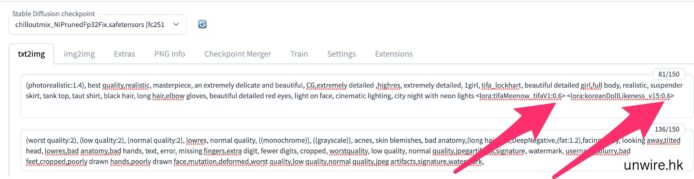
▲小編建議用家改為 0.6 至 0.8,例如<lora:koreanDollLikeness_v15:0.6>,樣貌就不會太「卡通」,提高像真度
Step 8: 輸入 Negative prompt
用家可回到 Civitai EVA-Asuka 的頁面,選取並按下合適的圖片,再到右邊欄目選取及複製所有「Negative prompt」,然後回到 Stable Diffusion,在「Prompt」的欄目上貼上已複製的字眼。
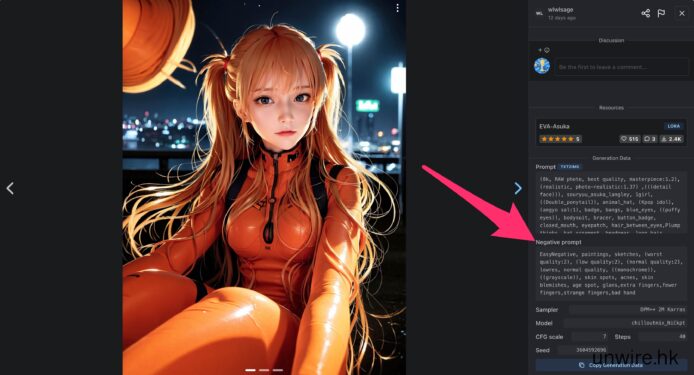
▲回到 Civitai EVA-Asuka 的頁面,選取並按下合適的圖片,再到右邊欄目選取及複製所有「Negative prompt」
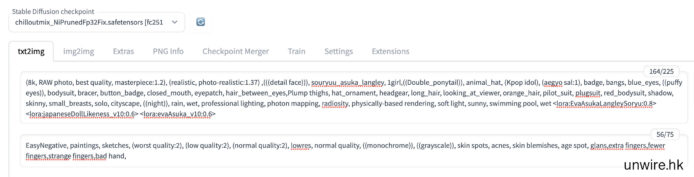
▲然後回到 Stable Diffusion,在「Prompt」的欄目上貼上已複製的字眼
Step 9: 選擇 Sampling method
輸入好 Prompt 和 Negative Prompt 後,稍移玉步到下方選擇 Sampling method。按下「Sampling method」後,會顯示多個選項,小編建議用家選用「DPM++SDE Karras」,圖片效果會更像真。
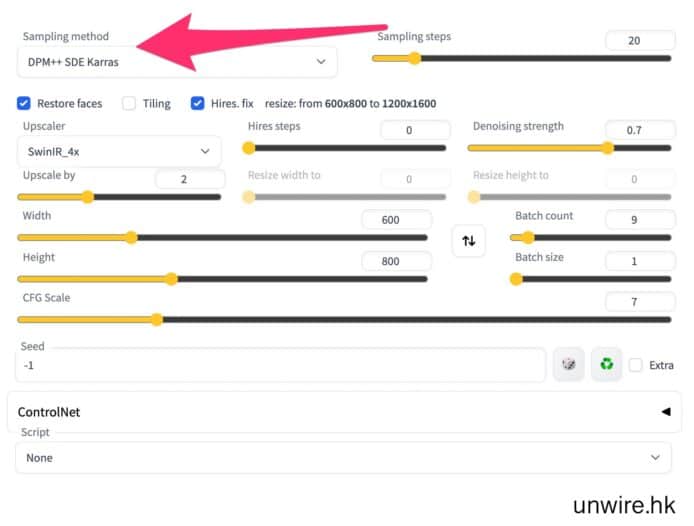
▲輸入好 Prompt 和 Negative Prompt 後,稍移玉步到下方選擇 Sampling method
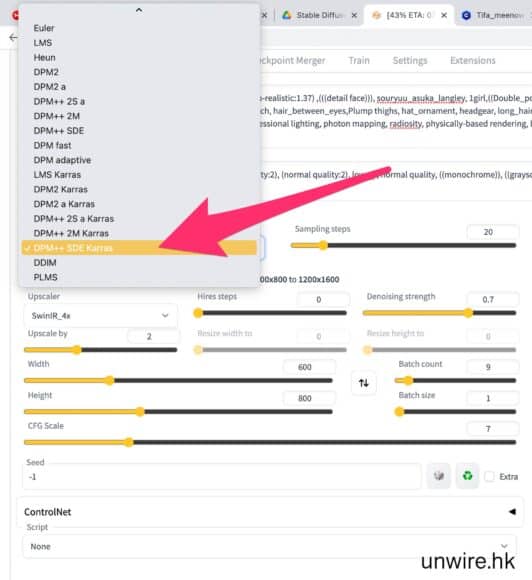
▲按下「Sampling method」後,會顯示多個選項,小編建議用家選用「DPM++SDE Karras」,圖片效果會更像真
Step 10: 參考並輸入數值
Stable Diffusion 左邊會有列表,顯示所有數值,用家可參考以下圖片。
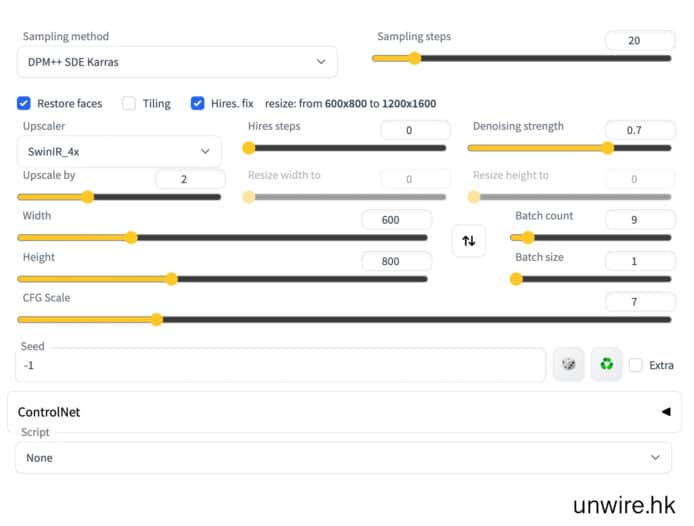
▲按下 Restore faces 及 Hires. fix、Upscale by 2、Demonising strength 0.7、Width 及 Height 可按喜好調整、Batch count 代表圖片數量、Batch size 1、CFG Scale 7、Seed -1
相關文章:
Stable Diffusion 3 發佈 模型參數達 80 億
Step 11: 按下 Generate 製作圖片
做完以上步驟後,用家可在右邊按下「Generate」製作圖片。小編建議一次過下載多張圖片,因為下載時有機會出現3隻手、手指變形等情況,所以下載多張可以提高命中率。小編使用了 NVIDIA RTX 4090 顯示卡,製作 8 張解像度為 1200×1600 的圖片,需時約 11 分鐘。
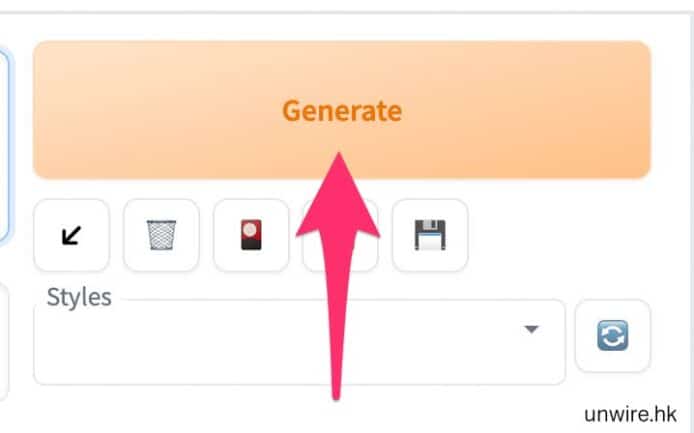
▲用家可在右邊按下「Generate」製作圖片
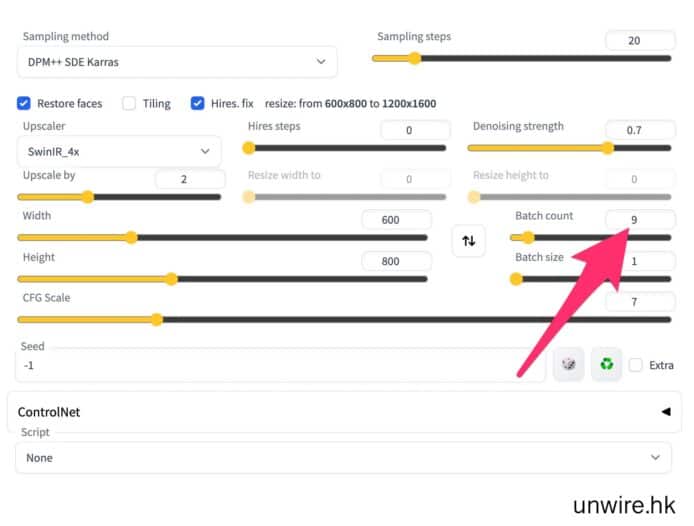
▲Batch count 代表圖片數量,用家可自行調節
Step 12: 下載圖片
完成製作後,選取合心意的圖片,然後在按「Save」,再到下方按「Download」,即可下載圖片。
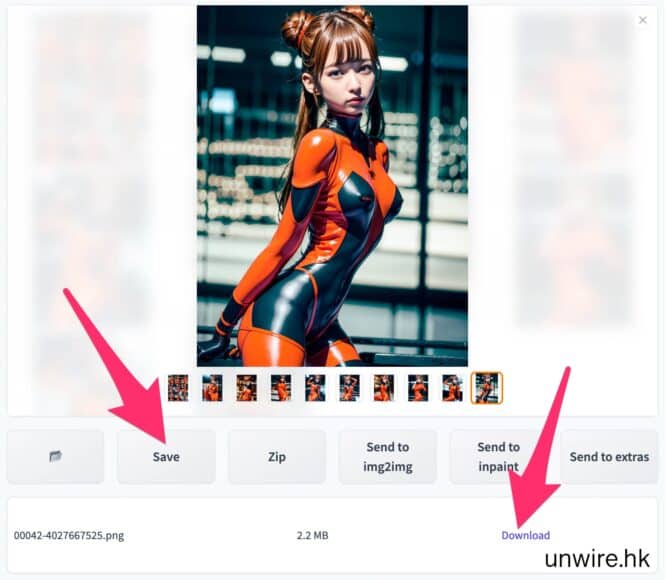
▲完成製作後,選取合心意的圖片,然後在按「Save」,再到下方按「Download」,即可下載圖片
到了這個步驟,基本上已完成所有製作 AI Cosplay 圖的程序,但當中可能需要用家再製作多幾次或自行改變少許 Prompt,才會達到想要的模樣。




相關文章:
Stable Diffusion 3 發佈 模型參數達 80 億
分享到 :
最新影片

